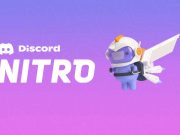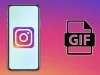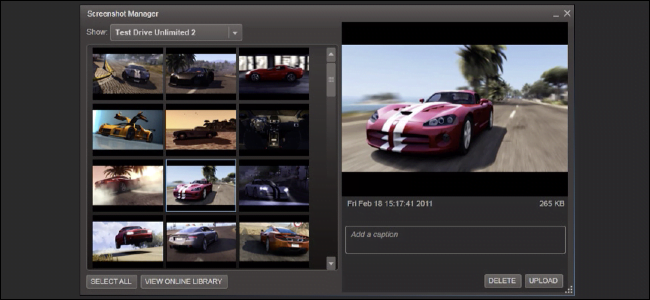
Steam, oynadığınız oyunun bir resmini yakalamak için varsayılan olarak F12 tuşunu kullanan yerleşik bir ekran görüntüsü işlevine sahiptir. Steam onları oyunla böldüğü ve bir grup klasörün arkasına sakladığı için erişim biraz karmaşıktır.
Ekran Görüntüleri Nerededir?
Buradaki örneğimiz için Windows’u kullanıyoruz. Linux ve macOS aynı şekilde çalışır, ancak farklı klasör adlarına sahiptir.
Steam, ekran görüntülerini Windows PC’nizde aşağıdaki klasörde saklar:
“C:\Program Files (x86)\Steam\userdata\{Your Steam ID}\760\remote\{The Game’s ID}\screenshots”
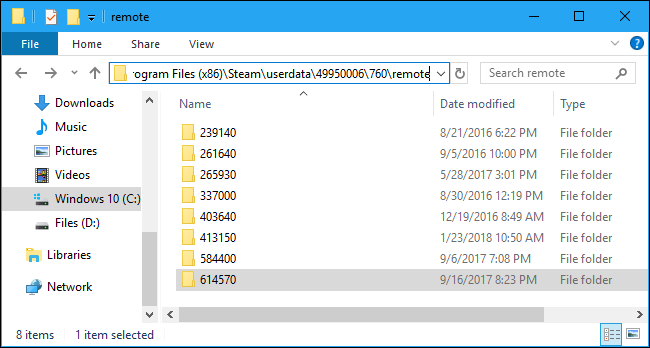
Sorun şu ki oyun tarafından ayrılıyor ve muhtemelen hangi “252490” oyununun olduğundan emin değilsiniz.
Kitaplığınızdaki oyunu sağ tıklayıp açılır menüden “Ekran Görüntülerini Görüntüle” yi tıklayarak oyunun ekran görüntülerine erişmek çok daha kolaydır.
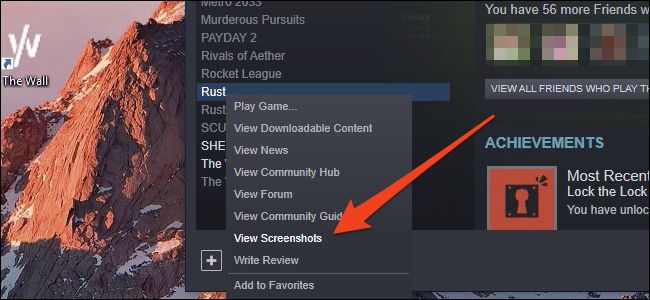
Bu, tüm ekran görüntülerinizi görüntüleyebileceğiniz bir iletişim kutusu açar ve klasörü tüm ekran görüntüleri ile açmak için alt kısımdaki “Diskte Göster” düğmesini tıklatın.
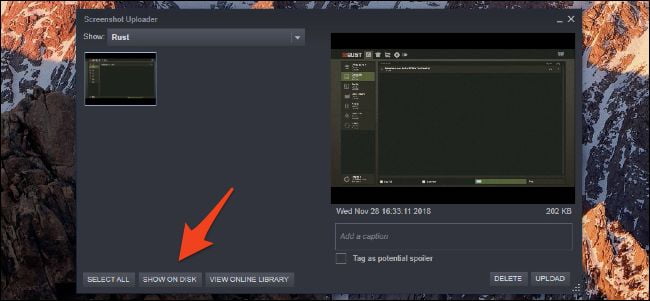
Bu iletişim kutusundaki “Yükle” işlevi ekran görüntüsünü Steam profilinize (veya isteğe bağlı olarak Facebook’a) gönderir.
Gerçek dosyaları edindikten sonra, bu dosyaları yalnızca farklı bir klasöre koyarken veya Dropbox gibi bir bulut hizmetine yüklüyor olsa da, istediğiniz gibi yedekleyebilirsiniz. Her oyunun ekran görüntülerini yedeklemek istiyorsanız, ya el ile yapmanız ya da her oyun için tüm klasörleri içeren \ 760 \ remote \ klasörünün tamamını yedeklemeniz gerekir. Hepsini bir klasörde aynı anda görüntülemenin bir yolu yok gibi görünüyor.